Onder veel omstandigheden heb je veel audiobestanden in MP3 / M4A / WMA / WAV en wil je deze audiobestanden in clips knippen voor het maken van ringtone of het toevoegen aan video als achtergrondaudiotrack. Waar kun je er een vinden audiosnijder om u te helpen bij het knippen van MP3 / M4A / WAV / WMA / FLAC-audiobestanden? Kiest u voor een online audiosnijder of downloadt u een audiosnijsoftware om u daarbij te helpen? Dit artikel helpt je.
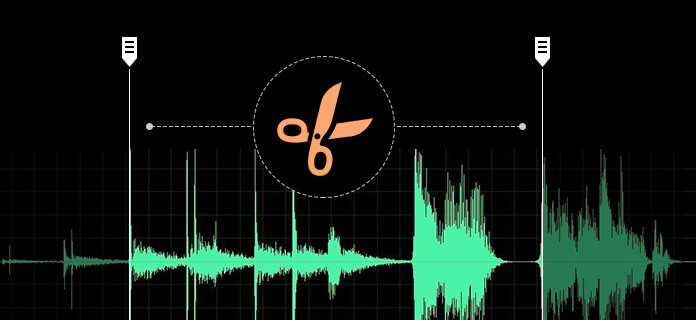
Er zijn veel online audiosnijservices beschikbaar op internet, zodat u er een kunt kiezen om te downloaden en te gebruiken, zoals Audio Cutter, online MP3 Cutter enzovoort.
Audio Cutter is een gratis online audiotoepassing die u kunt gebruiken om meerdere audioclips tegelijkertijd te bewerken. Deze online audiosnijservice ondersteunt meer dan 300 verschillende formaten. Daarnaast beschikt het over golfvormzoomen. Dat kan met deze online audiosnijder maak een beltoon voor je iPhone of je Android mobiele telefoon.
Stap 1 Bezoek de Audio Cutter-website. Klik op de knop "Bestand openen" om het audiobestand dat u wilt knippen toe te voegen.
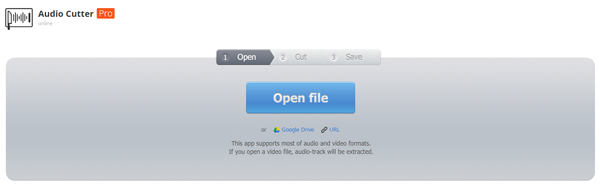
Stap 2 De online audio-app laadt binnenkort het audiobestand dat u invoert en geeft het weer op de interface. U kunt de balk slepen om het begin en het einde van de audioclip aan te passen.
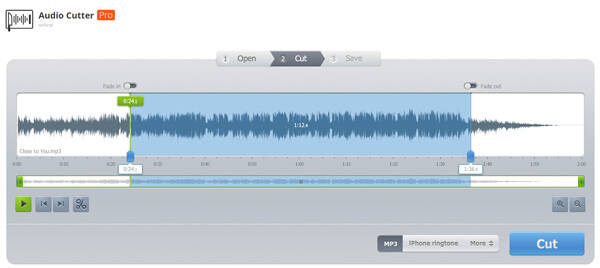
Stap 3 Klik op de knop "Knippen" wanneer u klaar bent om het audiobestand te knippen.
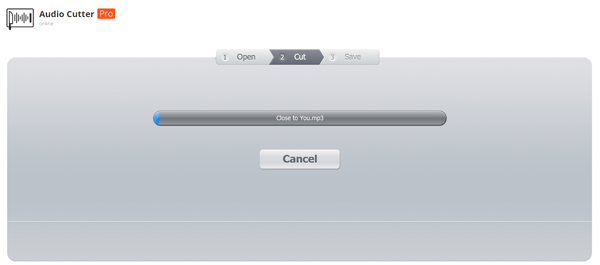
Het hele snijproces is echter tijdrovend. Is er een betere manier om audiobestanden te knippen? Blijf lezen om de professionele audiosnijder te vinden.
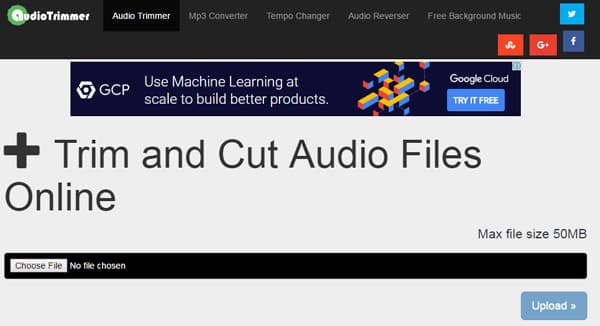
Audio Trimmer is een gerenommeerde audiosnijder die online is trimmen mp3 tracks en andere audiobestanden online zonder een plug-in op de computer te installeren. U kunt uw audio uploaden, het onderdeel selecteren dat u wilt uitknippen en op de knop "Bijsnijden" klikken. Dan helpt deze audiosnijder je om audiobestanden snel te knippen. Maar met deze audiosnijder kunt u het bestand maximaal 50 MB uploaden.
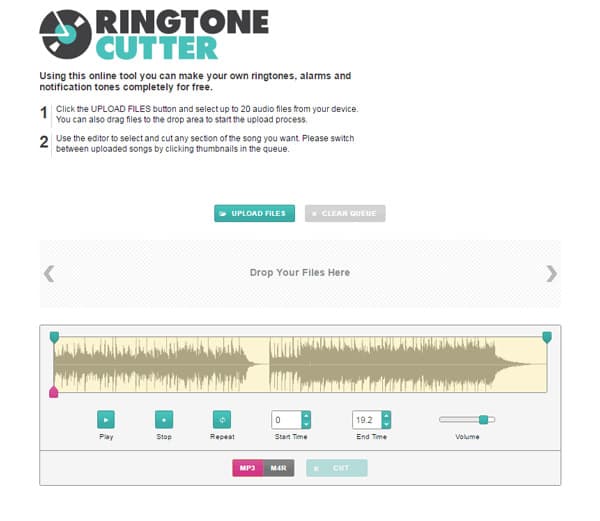
Ringtone Cutter Free is een goede audiosnijder als je je eigen ringtone wilt maken. Klik op de knop "UPLOAD BESTANDEN" en selecteer maximaal 20 audiobestanden op uw apparaat. Of sleep audiobestanden naar het neerzetgebied. Gebruik de editor om een gedeelte van het audiobestand te knippen. De Ringtone Cutter kan een goede audiosnijder zijn.
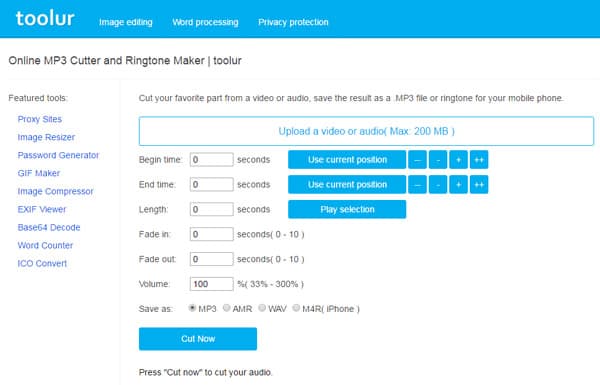
Met deze gratis online audiosnijder kunt u een deel van elk audiobestand knippen en het bewerkte audiobestand opslaan als MP3 formaat. Het maakt het mogelijk om een audio te knippen met een nauwkeurige begin- en eindtijd in milliseconden.
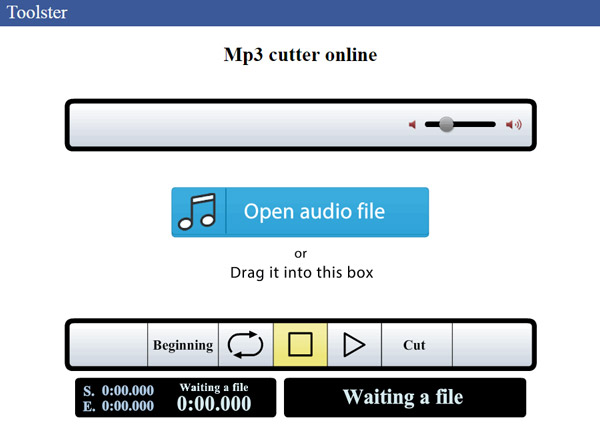
Online MP3-snijder kan audiobestanden knippen voor uw eigen beltoon. Met deze online audiosnijder kunt u eenvoudig audiobestanden knippen. Met deze audiosnijder kunt u uw favoriete nummer instellen als beltoon voor mobiele telefoon of alarmtoon. Je kunt gemakkelijk het gewenste fragment van de melodie knippen, of het nu in het midden of aan het einde is.
Je kunt het gratis proberen Video Converter Ultimate. Video Converter Ultimate is een van de beste audiosnijders voor u als u audiobestanden wilt knippen in het formaat van MP3, WAV, M4A, WMA, FLAC enzovoort. Daarnaast zijn er nog andere functies die Video Converter Ultimate biedt. Je kunt het programma downloaden en zelf ontdekken.
Stap 1 Start Audio Cutter
Download, installeer en start de audiosnijsoftware Video Converter Ultimate op uw pc / Mac.

Stap 2 Audiobestand (en) importeren
Klik op de knop "Bestanden toevoegen" in de menubalk en voeg audio ('s) toe aan dit programma.

Stap 3 Gebruik de audiosnijfunctie
Klik op de knop "Knippen" om het venster "Knippen" te openen. Versleep de linker en rechter procesbalk om de begin- en eindtijd te personaliseren. U kunt ook vooraf naar de audio luisteren om de audio beter af te snijden. Klik op "Opslaan" om het audio knippen te voltooien.

Stap 4 Knip en converteer audiobestand
Klik op "Alles converteren naar" om het audio-uitvoerformaat te kiezen. Druk vervolgens op de knop "Alles converteren" om de audioclip op te slaan. De software kan de beste zijn MP3 Cutter.

Dat is het, dit Audio Splitter kan alles voor je afmaken.
In dit artikel hebben we het voornamelijk over online services en software voor audiosnijders waarmee u audiobestanden in MP3, WMA, WAV, FLAC, M4A enzovoort kunt knippen. Of u nu de online audiosnijder of professionele audiosnijder wilt kiezen, dit artikel helpt u.


Je kunt de video bekijken en meer leren over Video Converter Ultimate.